Входной сигнал предварительного просмотра или данные о шине с окном Signal Preview. Можно получить доступ к этому окну от:
Simulink.SimulationData.DatasetRef и Simulink.SimulationData.Dataset
plot методы
Входной сигнал предварительного просмотра или данные о шине с окном Signal Preview.
Для Simulink.SimulationData.Dataset или Simulink.SimulationData.DatasetRef элементы, используйте plot метод на наборе данных.
Если вы просматриваете и смотрите сигнал с помощью Simulink.SimulationData.Dataset или Simulink.SimulationData.DatasetRef
plot метод, окно Signal Preview содержит кнопку Open Simulation Data Inspector. Нажмите эту кнопку, чтобы отобразить данные на графике с помощью Инспектора Данных моделирования.
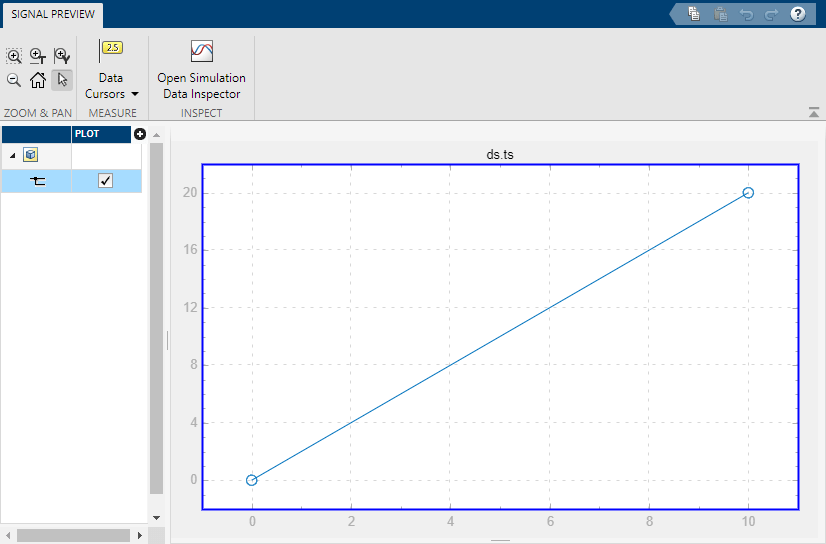
Исследуйте графики с помощью Measure и разделов Zoom & Pan по панели инструментов.
В разделе Measure используйте кнопку Data Cursors, чтобы отобразить один или два курсора для графика. Эти курсоры отображают T и значения Y точки данных в графике. Чтобы просмотреть точку данных, кликните по точке на сюжетной линии.
В разделе Zoom & Pan выберите, как вы хотите масштабировать и панорамировать графики сигнала. Изменение масштаба только для выбранной оси.
| Тип изменения масштаба или панорамирования | Кнопка, чтобы щелкнуть |
|---|---|
Увеличьте масштаб вдоль T и осей Y. |
|
Увеличьте масштаб вдоль оси времени. После выбора значка, на графике, перетаскивают мышь, чтобы выбрать область, чтобы увеличиться. |
|
Увеличьте масштаб вдоль оси значения данных. После выбора значка, на графике, перетаскивают мышь, чтобы выбрать область, чтобы увеличиться. |
|
Уменьшите масштаб из графика. |
|
Соответствуйте графику к графику. После выбора значка кликните по графику, чтобы увеличить график заполнить график. |
|
Панорамируйте график, вниз, оставленный, или право. Выберите значок. На графике удержите левую кнопку мыши и переместите мышь в область графика, который вы хотите просмотреть. |
|
From File | Simulink.SimulationData.DatasetRef | Simulink.SimulationData.Dataset | plot